Katakanlah kita telah mengunduh beberapa Gambar Linux di fondosgratis.mx Dan karena kita semua menyukainya, kita ingin mereka berubah secara otomatis dari waktu ke waktu.
KDE
KDE Ia memiliki segalanya, dan mengaturnya untuk mengubah wallpaper dari waktu ke waktu sangatlah sederhana. Untuk ini kita pergi ke Preferensi Desktop dan kita harus mendapatkan sesuatu seperti ini:
Sekarang kita pergi ke tempat yang bertuliskan Wallpaper dan kami akan mendapatkan serangkaian opsi, kami harus memilih salah satu yang bertuliskan Presentasi
Selebihnya sederhana, kita dapat mengatur waktu di mana Wallpaper harus berubah, dan kita dapat memilih Wallpaper Desktop Sistem, Wallpaper Desktop yang Diunduh atau sederhananya, folder tempat dana yang ingin kita tampilkan berada.
XFCE
Dalam kasus XFCE itu juga cukup sederhana sejak versi terbaru. Apa yang kami lakukan adalah pergi ke Preferensi Desktop dan kami harus mendapatkan sesuatu seperti ini:
Sekarang kita pilih opsi Daftar Gambar, dan tambahkan Latar Belakang yang ingin kita ubah secara otomatis.
Di bagian bawah, kami mengatur waktu (dalam menit) dan hanya itu.
GNOME
Sejauh yang saya coba, Shell GNOME Anda tidak memiliki opsi untuk mengganti Wallpaper sesering mungkin dan jika demikian saya mohon maaf atas ketidaktahuan saya, tetapi kami dapat menggunakan alat seperti Variasi untuk mencapai tujuan ini. Anda dapat melihat cara menginstalnya di link ini.
Dan tentu saja, ada alat lain, jadi jika Anda mengetahui alternatifnya, Anda dapat memberikan komentar tentang hal itu.
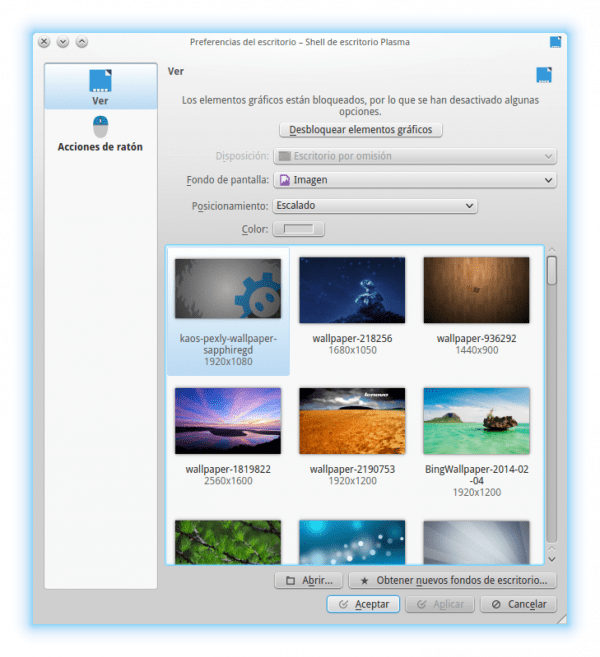
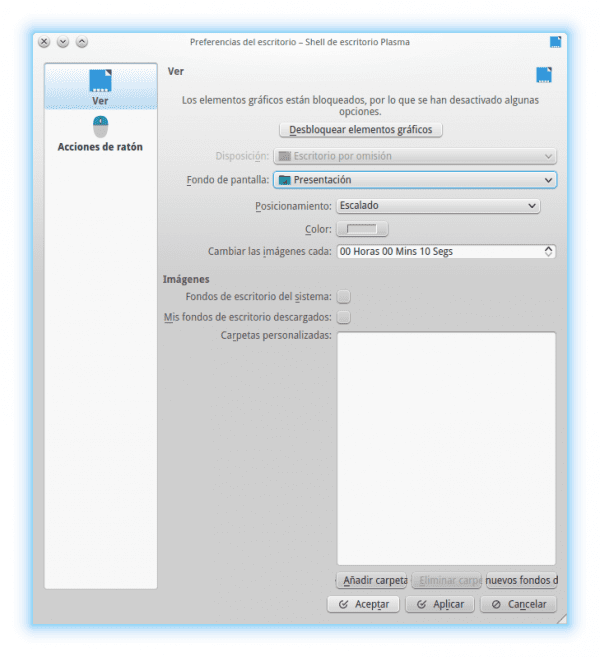
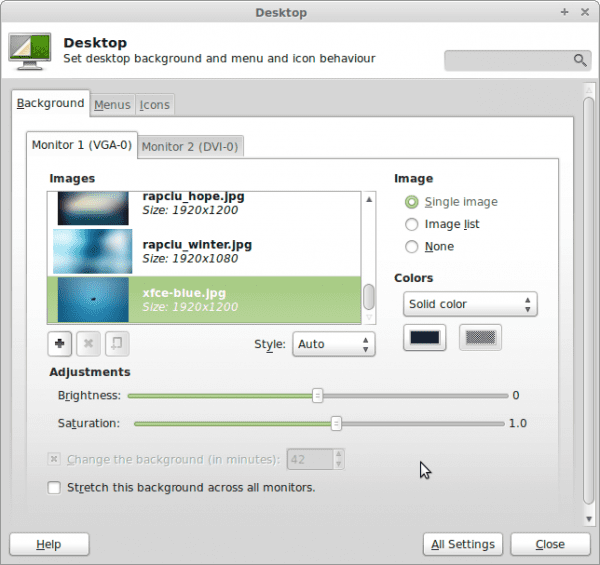
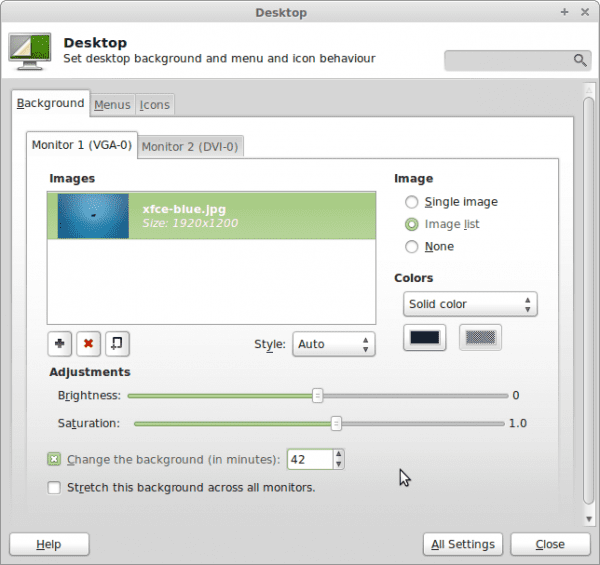
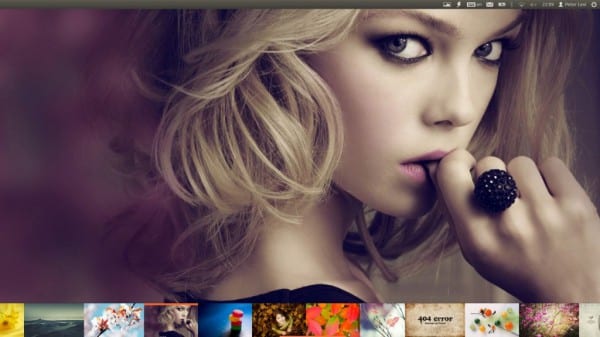
Gnome shell tidak memiliki antarmuka grafis untuk itu, tetapi xml yang sesuai dapat dibuat.
Saya baru-baru ini melakukannya untuk gnome mesh Anda masih bisa mengacaukannya
https://dl.dropboxusercontent.com/u/81243203/GNOME_Mesh.zip
cukup unzip dan dengan gnome-tweak-tool beri tahu lokasi xml path
Ada ekstensi untuk Gnome Shell:
Geser Belakang:
https://extensions.gnome.org/extension/543/backslide/
Meskipun Variety tampaknya lebih baik.
PS: Biarkan Gnome Shell apa adanya; mengapa mengubahnya xD.
di xfce 4.11 ada bug yang tidak memungkinkan untuk mengubah wallpaper dari variasi, juga dari file gambar dengan klik kanan, atau dari program seperti shotwell. Ini hanya mengizinkannya dari sakelar desktop xfce. Jadi variasi di XFCE tidak berhasil 🙁
Kelihatannya bagus 😀
Di luar topik: Tema ikon apa itu di KDE?
Dihormati: 3
Flattr, kita sudah membicarakan topik itu di blog 😉
https://blog.desdelinux.net/flattr-icons-kde-en-archlinux/
Untuk Gnome, ada extension BackSlide, yaitu extension untuk Gnome Shell yang memungkinkan kita untuk mengganti wallpaper secara otomatis setelah waktu tertentu.
Luar biasa, tetapi mereka harus menyertakan opsi itu secara default .. 😉
Apa untungnya bagi Lxde? Saya bisa entah bagaimana?
pertanyaan jutaan D: di foto gnome di mana gadis dengan jari di mulutnya muncul, bisakah kamu membagikannya? 🙂 omong-omong ada ekstensi di gnome 😉
Ada satu, yang diinstal secara default di Canaima distribusi Venezuela, yaitu di versi 4.1 dan disebut "Dana Dinamis"
Saya beruntung menemukan Wallch, karena ubuntu, bagus, ringan dan tidak pernah mengganggu saya. selain sangat mudah dikonfigurasi. Ini membawa beberapa opsi jika Anda selalu terhubung ke Internet, itu ditemukan di dalam aksesori pusat perangkat lunak Ubuntu, tetapi jika Anda lebih suka menginstalnya dengan perintah, itu akan menjadi
sudo apt-get install Wallch
sederhana dan lugas dan hanya itu.